cad自动保存文件怎么打开呢
发布时间:2021年09月30日 15:25
有一些朋友在使用CAD的过程中,由于突然间的断电或者死机,导致了软件闪退,文件丢失的情况发生。为了避免再次出现这种现象,他们开始设置CAD自动保存文件,希望设置后,电脑就算崩溃,也对软件没有影响。那么cad自动保存文件怎么打开,在哪能找到呢?
1.想要找到自动保存的文件,就必须找到自动保存的路径。打开一个CAD图档,然后点击菜单栏上的工具。
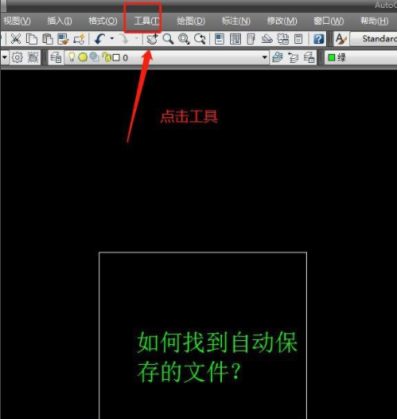
2.工具会弹出一个下拉菜单,选择最后一个——点击选项。
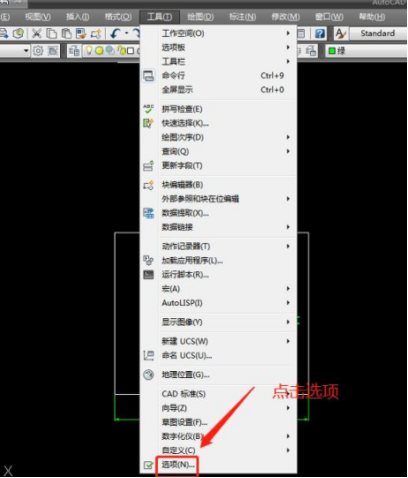
3.弹出的菜单选择第一个选项——文件
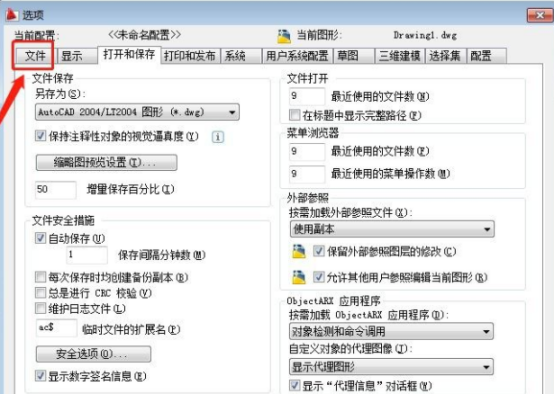
4.展开自动保存位置,下面就有自动保存的路径
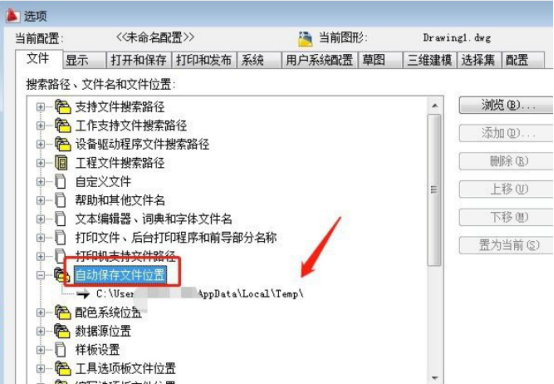
5.进入自动保存的目录下方,默认的里面有很多内容,建议在内容里面筛选一下,搜索bak,找到bak后缀名的文档
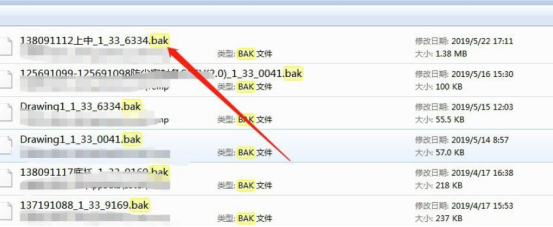
6.右击你需要打开的文件,选择重命名,把后缀名修改成dwg
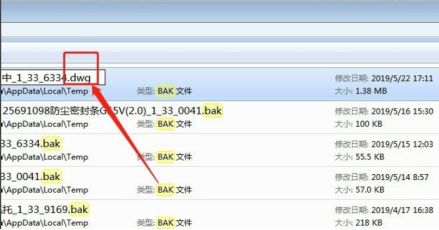
7.这时双击便可以打开文件了
以上就是CAD自动保存文件怎么打开的全部内容了,开启CAD软件的自动保存功能,也是能让我们电脑在遇到死机、软件崩溃等意外事件的时候,软件里面的文件还能找得回来的方式。所以大家平日里就可以把CAD自动保存文件的设置打开,以减少很多不必要的麻烦,这样用起CAD来也更为方便。值得一提的是,虽然我们开启了CAD自动保存文件的功能,但养成随时随手保存的好习惯依旧重要,记得常按CTRL+S哦。
本篇文章使用以下硬件型号:联想小新Air15;系统版本:win10;软件版本:cad2008。


